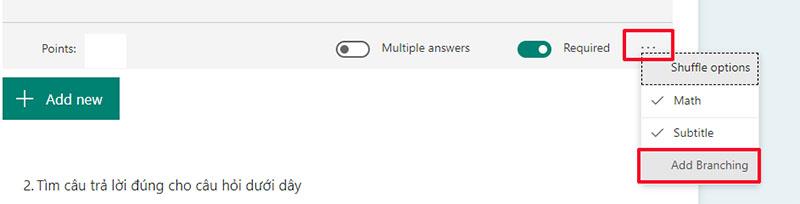WebTech360 – In der Praxis gibt es viele Fälle, in denen Sie einer Umfrage oder einem Quiz eine Verzweigungslogik hinzufügen müssen, damit sie sich entsprechend den Antworten auf bestimmte Fragen ändert. In einer Verzweigungsumfrage oder einem Test werden Folgefragen nur angezeigt, wenn sie für die Antwort des Benutzers relevant sind.
Verzweigung zu Ihrem Test hinzufügen
Bevor Sie beginnen, vergewissern Sie sich, dass alle erforderlichen Fragen erstellt wurden.
- Klicken Sie auf die Frage, die Sie verzweigen möchten (Bearbeitungsmodus)
- Klicken Sie auf die Schaltfläche Weitere Einstellungen für die Frage (…) und wählen Sie dann Verzweigung aus .
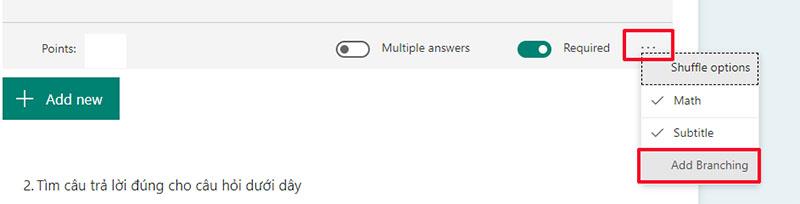
- Auf der Antwortseite der Frage erscheinen Verzweigungsoptionen . Klicken Sie auf den Pfeil nach und wählen Sie den zu wechselnden Zweig aus dem Dropdown-Menü aus.

Wählen Sie für jede mögliche Antwort auf jede Frage 1 Ziel aus, zu dem Sie gehen möchten. Wenn der Benutzer in diesem Beispiel seine Frage 1 richtig beantwortet, geht er zu Frage 2. Wenn der Benutzer falsch antwortet, geht er zum Ende des Formulars, wo sich die Schaltfläche SENDEN befindet.

Ebenso können Sie mehrere Verzweigungen in einem Test oder in Ihrer Umfrage erstellen.
Das Obige ist eine Kurzanleitung für die Vorgänge, die Ihnen dabei helfen sollen, Ihren Test einfach und effektiv zu verzweigen. Hope kann Ihnen dabei helfen, effektiver mit Microsoft-Formularen zu arbeiten. Viel Glück.
Siehe auch: Anleitung zum Erstellen automatisierter Tests mit Microsoft Forms